Table of Contents
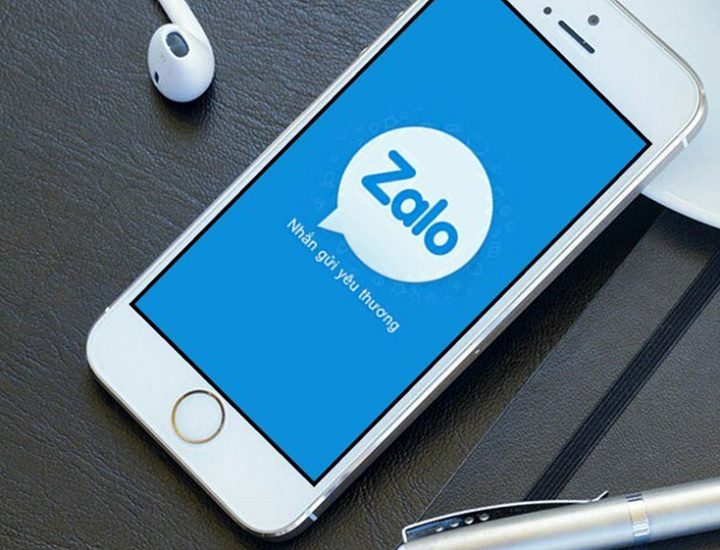
Hiện tại có 2 cách dùng 2 Zalo trên iPhone đó là đăng nhập thông qua ứng dụng và đăng nhập thông qua web hoặc dùng ứng dụng thứ ba. Nhờ vào điều này, iPhone của người dùng có thể đăng nhập cùng lúc 2 tài khoản Zalo ngay trên cùng 1 thiết bị. Các bạn đọc bài viết này của GhienCongNghe để biết cách dùng 2 Zalo trên iPhone chi tiết hơn nhé.
Cách dùng 2 Zalo trên iPhone bằng Safari
Bước 1: Khởi động trình duyệt web trên iPhone và truy cập vào đường dẫn sau: id.zalo.me/account.
Bước 2: Tiến hành đăng nhập vào tài khoản Zalo tương tự như trên ứng dụng.
Bước 3: Lúc này bạn cần thêm lối tắt đăng nhập vào màn hình chính, điều này sẽ rút ngắn thời gian đăng nhập trong lần kế tiếp.
Đối với trình duyệt Safari, tại giao diện sử dụng Zalo bạn chọn vào Chia sẻ (biểu tượng mũi tên hướng lên trên) > Chọn Thêm vào màn hình chính, lúc này biểu tượng Zalo sẽ xuất hiện trên màn hình chính của điện thoại bạn.
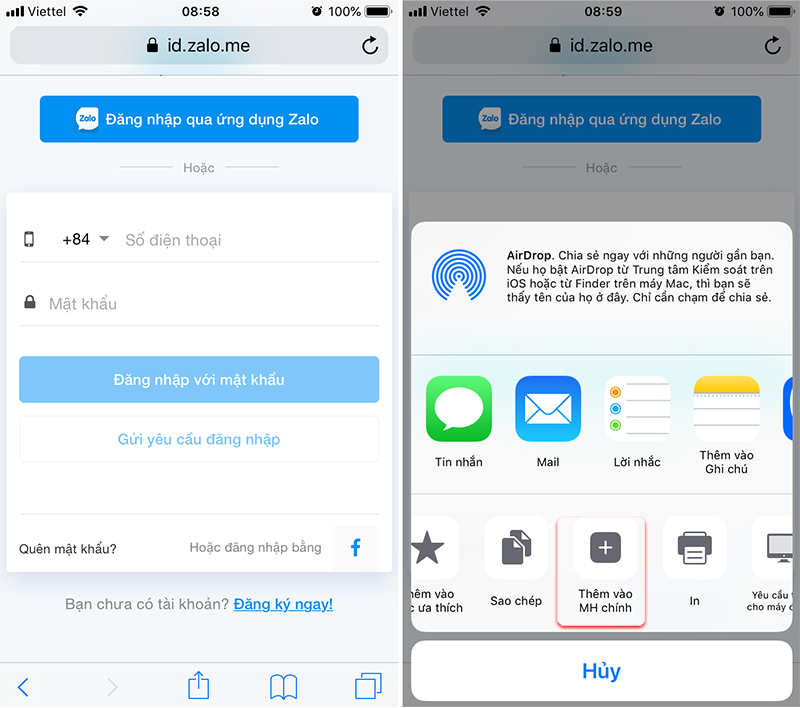
Đối với cách này, bạn vẫn có thể nhắn tin một cách bình thường, chỉ có một vấn đề bất cập ở đây là việc nhận thông báo tin nhắn mới là không thể. Do đó, bạn có thể tham khảo cách thứ 2 dưới đây để khắc phục vấn đề này.
Cách dùng 2 nick Zalo trên 1 điện thoại iPhone bằng Dual Space
Dual Space: Social Manager là một trình sao chép ứng dụng dành cho iOS giúp người dùng quản lý tất cả các tài khoản xã hội ở một nơi. Có rất nhiều nền tảng truyền thông xã hội như Facebook, Twitter,… và mọi người có xu hướng có nhiều hơn một tài khoản trên mỗi nền tảng.
Để quản lý tất cả các tài khoản này, bạn cần có Trình sao chép ứng dụng iOS tốt nhất để đăng nhập vào tất cả các tài khoản của bạn trong một giao diện ứng dụng duy nhất. Một số tính năng khác là:
Quản lý thời gian: Ứng dụng này giúp đặt giới hạn thời gian sử dụng các ứng dụng mạng xã hội. Người dùng có thể kiểm tra thời gian dành cho từng ứng dụng hàng ngày và hàng tháng
Khóa ứng dụng: Dual Space: Social Manager có thể giúp thiết lập khóa mật mã trên ứng dụng của bạn để không ai có thể truy cập chúng.
Quản lý tài khoản: Phần mềm này giúp người dùng đăng nhập nhiều tài khoản trong một màn hình ứng dụng. Nó cũng tạo điều kiện đăng nhập vào các nền tảng khác nhau.
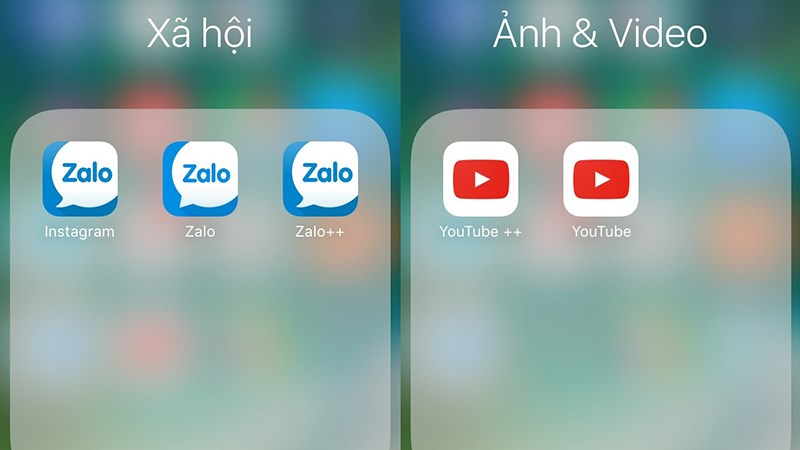
Như vậy là bạn đã có thể sử dụng 2 tài khoản Zalo cùng một lúc mà không cần phải đăng xuất sau mỗi lần sử dụng để đổi sang một tài khoản khác như trước đây nữa. Bạn cũng có thể đang quan tâm đến một số bài viết liên quan đến các vấn đề của ứng dụng Zalo, chúng có thể hữu ích cho bạn lắm đấy.
Xem thêm:
- Làm gì khi bị người yêu chặn Zalo? Thử ngay các cách sau đây
- Cách ẩn tin nhắn Zalo với 2 bước đơn giản, bạn đã biết?
- Cách ẩn số điện thoại trên Zalo chưa đầy 1 phút là xong
Vậy là qua bài viết trên, các bạn đã được tìm hiểu cách dùng 2 Zalo trên iPhone. Nếu cảm thấy bài viết này có ích, hãy Like & Share để GhienCongNghe tiếp tục ra mắt những bài viết chất lượng hơn nhé.











